Revit管道标注常用技巧(2)标注立管系统
【原文来源:Naivemep 管综易】
上一节中我们介绍了水平管道的管径和标高标注,这次再来讲一下管道立管的标注。一般立管都以引线的方式来标记,并且只需要标记系统编号,但是涉及到排序的问题,标注起来并不是特别方便。

1.新建立管标记族:
首先用“公制常规标记”样板新建一个标记族
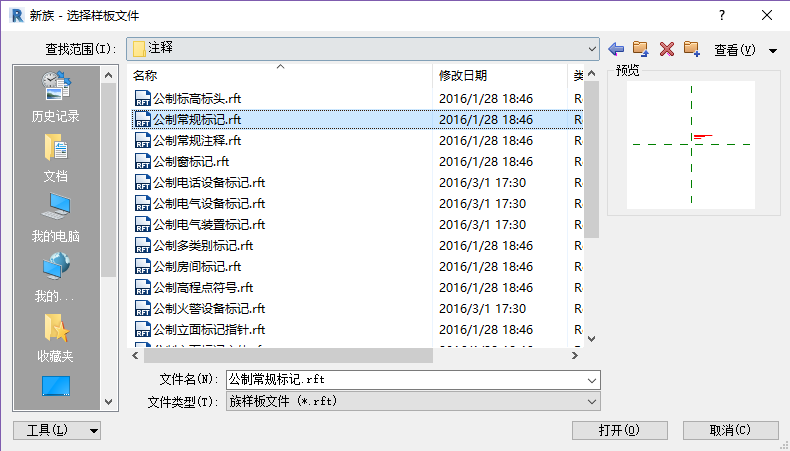
并将表族类别改为“管道标记”,注意不要勾选随构件旋转
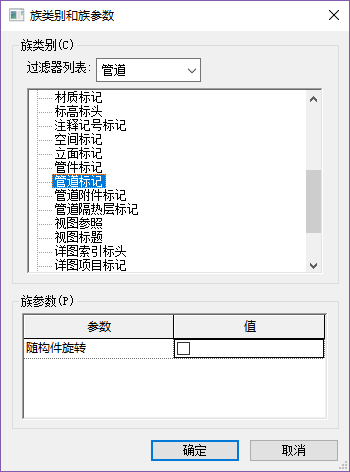
此时原来的文字注释框已经没有内容了,选中以后删除即可

在功能面板“创建”>“文字”>“标签”中,新添加一个文字标签

添加“系统缩写”和“注释”2个字段
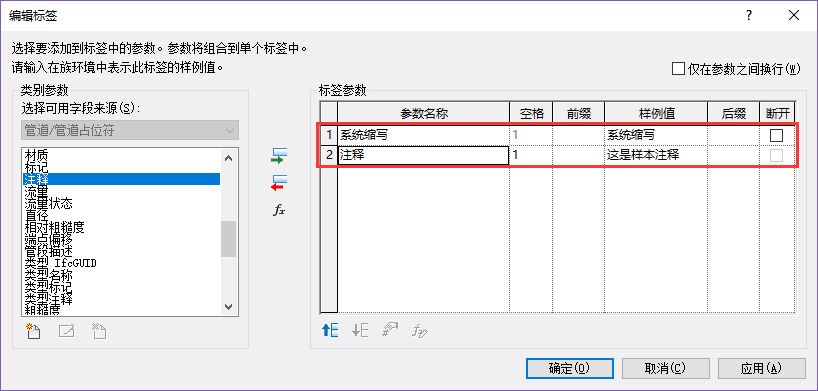
选中标签,将水平对齐设为左
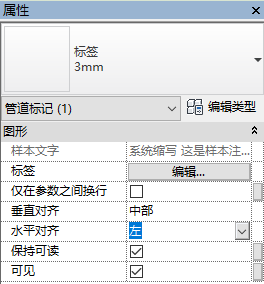
同样的方式再添加一个标签,添加立管的“直径”属性,并添加“DN”前缀
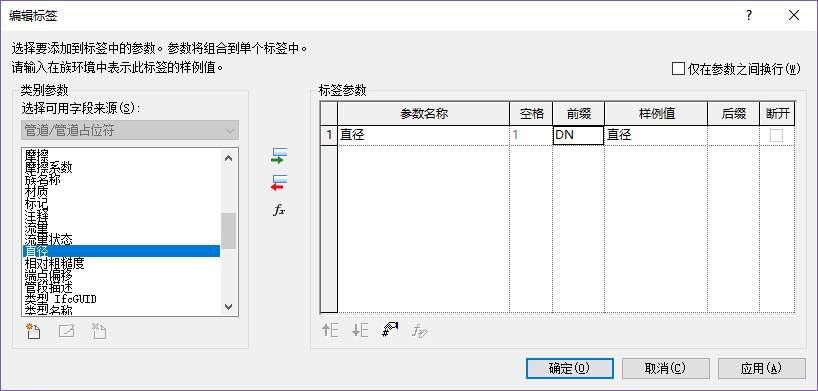
注意:当我们不需要直径参数后面显示单位时,需要设置一下
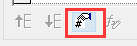
不使用项目单位设置,并将单位符号改为无

然后将2个标签上下排开与水平的参照平面重合,左侧与垂直的参照平面对齐
注意:此处要确保对齐,否则会影响引线效果
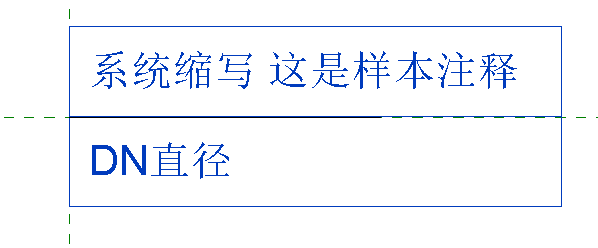
2.修改立管的系统缩写和编号:
选中立管需要标注的立管,添加立管序号

前面我们提到排序就比较麻烦,需要选中立管后,逐个在属性中设置,我们就利用刚才添加在标签中的“注释”属性来实现,如:1-1
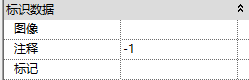
然后编辑系统缩写,点击“管道系统”>“编辑系统”
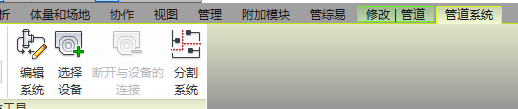
编辑管道系统类型

设置系统缩写编号即可,如:XFL
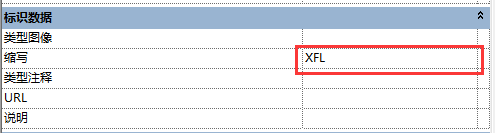
3.进行立管标注:
将立管标记族载入到项目,使用“按类别标记”
勾选“引线”,设置为自由端点

然后点选引线位置和方向即可,过程中会要点选两下,第二点选在相同位置即可

有时候我们会发现点选的时候没有标记到立管,那可能是被弯头等管件遮挡了,按Tab键切换即可
